Cuando el software se integra en un sistema operativo, se convierte en la opción obvia de usar. En versiones anteriores de Windows, abrir archivos multimedia abriría el Reproductor de Windows Media, a menos que haya instalado una alternativa como VL C. No era el mejor reproductor multimedia, pero funcionó de fábrica, y eso es ex realmente lo que la mayoría de los usuarios buscan.
Desafortunadamente, Microsoft dejó de admitir Windows Media Player en 2009, con la última versión (Windows Media Player 12) que ahora tiene más de diez años. Actualmente está un poco desactualizado, pero puede descargar Windows Media Player 12 y usarlo en Windows 10 siguiendo estos pasos.
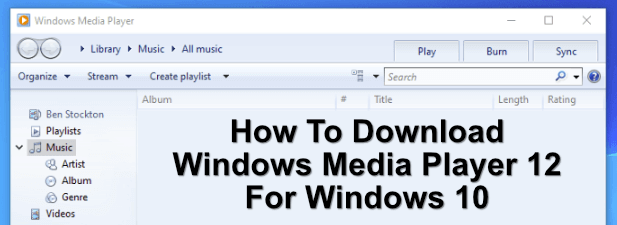
Cómo descargar e instalar Windows Media Player 12
Es posible que no se dé cuenta de esto, pero en realidad no necesita descargar Windows Media Player 12 en PC con Windows 10. Si bien actualmente no se admite oficialmente o se usa en general, el Reproductor de Windows Media todavía está disponible en Windows, oculto en el menú Inicio para que lo use en la carpeta Accesorios de Windows.

Si no está allí, puede habilitarlo rápidamente, ya que Microsoft lo incluye como una característica opcional de Windows. Todavía debería funcionar para reproducir algunos tipos de archivos multimedia, aunque la reproducción de DVD a través de Windows Media Player 12 ya no es compatible. También necesitará software alternativo para reproducir discos Blu-Ray también.





Uso de The Groove Music o Microsoft Movies & TV Aplicaciones
Windows Media Player es una marca que Microsoft ha renunciado hace mucho tiempo. Originalmente, esto estaba a favor de impulsar su marca Zune, también desaparecida, con la aplicación Zune Music Pass, aprovechando el éxito temprano que Microsoft tuvo con los dispositivos de medios portátiles.
Un giro a Xbox siguió con Xbox Video y Aplicaciones de Xbox Music, pero de nuevo, estas fueron abandonadas más adelante a medida que cambiaron las ambiciones de Microsoft. Estas aplicaciones aún existen, pero con nuevos nombres y nuevas interfaces: Groove Musicy Microsoft Movies & TV(o Film & TVen ciertos mercados como como el Reino Unido).
In_content_1 all: [300x250] / dfp: [640x360]->Estos son los dos reemplazos oficiales para Windows Media Player en Windows 10. Groove Music, por ejemplo, es un reproductor de música bastante básico con algunas características interesantes, como la capacidad de construir una colección en la nube de sus archivos de música en múltiples dispositivos usando OneDrive.

Si desea reproducir contenido de video, Windows lo empujará a usar Microsoft Movies & TV. Esto no solo reproducirá formatos de video básicos como MP4 y AVI, sino que también se puede usar para alquilar series de TV o películas en Full HD desde el mercado de alquiler incorporado, aunque esto solo está disponible en ciertos lugares.

En ese sentido, Movies & TV está diseñado como un competidor para otras aplicaciones de alquiler de grandes medios como Google Play o Video de Amazon Prime. Si decide alquilar contenido a través de la aplicación para PC, también podrá acceder a él en una Xbox, si así lo desea.
Sin embargo, no se puede negar que las películas y TV y Groove Music no No tengo el mismo reconocimiento de marca que Microsoft tenía con Windows Media Player. Sin embargo, al dividir las características de Media Player en dos aplicaciones, Microsoft está tratando de ofrecer características más distintivas que el Media Player original para cada propósito previsto.
Estos pueden ser reemplazos ideales para Windows Media Player, o pueden ser carente de las características que esperarías. Un problema con ambas aplicaciones, por ejemplo, es la falta de compatibilidad general con el formato de archivo que verá en las alternativas de terceros. Este problema solo se puede solucionar cambiando a un reproductor multimedia alternativo.
Reproductores de medios alternativos para Windows 10
En lugar de utilizar un reproductor de medios de más de 10 años, existen alternativas mejores y más modernas al Reproductor de Windows Media disponibles para los usuarios de Windows. Existen muchos reproductores multimedia gratuitos para Windows, pero es probable que la mejor opción para la mayoría de los usuarios sea VLC.
A medida que avanzan los reproductores multimedia de terceros, VLC es el La mejor opción para la mayoría de los usuarios de Windows y Mac. Reproduce prácticamente todos los tipos de archivos multimedia, e incluso puede usa VLC para administrar listas de reproducción de música u usar VLC con Chromecast reproducir contenido multimedia en un televisor de forma remota.

Si está buscando una alternativa VLC, entonces puede preferir probar Plex o Kodi. Tanto Kodi como Plex se pueden usar para la reproducción de medios, pero si está buscando un excelente servidor de medios, Plex es lo que necesitará, ya que le permite compartir sus películas favoritas y contenido de TV en múltiples dispositivos a través de su red.
El mundo ha avanzado, por lo que para los amantes de la música, es posible que esté buscando un servicio de transmisión de música como Spotify o Apple Music. Ambos servicios le permiten importar su propia colección de música en sus aplicaciones, a la vez que le dan acceso a la música de otros artistas y músicos que ya puede tener.
Reproducción de medios en Windows 10
Usar Windows Media Player 12 en Windows 10 probablemente no sea la mejor opción, pero le permitirá reproducir rápidamente algunos archivos multimedia comunes. Sin embargo, tendrá problemas para reproducir nuevos formatos de medios como MKV en Windows Media Player. Para la mayoría de los usuarios, será mejor usar una alternativa como VLC en lugar de este reproductor obsoleto.
Por supuesto, no olvide los reemplazos oficiales de Microsoft para Windows Media Player 12. Mientras que Groove Music y Microsoft Las aplicaciones de películas y TV a menudo se olvidan, lo ayudarán a reproducir archivos multimedia en su PC sin instalar software adicional de terceros, aunque VLC sigue siendo la mejor opción para la mayoría de los usuarios.